پشتیبان گیری از پیامهای متنی اندروید با استفاده از اپلیکیشن SMS Backup & Restore
ابتدا اپلیکیشن SMS Backup & Restore را نصب و اجرا کنید.
روی دکمه Get Started کلیک کنید. حالا مجوز دسترسی این اپلیکیشن را تایید کنید. بعد از این کار میتوانید صفحه اصلی این برنامه را مشاهده کنید. روی دکمه Set Up A Backup کلیک کنید. بعد از این کار صفحه Set Up Backup را مشاهده خواهید کرد. در اینجا میتوانید انتخاب کنید که از چه چیزی نسخه پشتیبان تهیه شود. در اینجا دو گزینه در اختیار شما است، یکی برای پشتیبان گیری از پیامها و دیگری برای تهیه نسخه پشتیبان از سوابق تماسها.
گزینه Messages را دست نخورده باقی بگذارید و گزینه Phone calls را غیرفعال کنید. حالا روی Advanced Options کلیک کنید. در اینجا شما میتوانید انتخاب کنید نسخه پشتیبان شما شامل چه چیزهایی باشد. اگر میخواهید از MMS، اموجیها و کاراکترهای خاص پشتیبان گیری کنید، گزینه مربوط به آنها را فعال کنید.
به طور پیش فرض از تمام پیامها پشتیبان گیری میشود. اما اگر مایل هستید میتوانید تنها از مکالمات انتخاب شده نسخه پشتیبان تهیه کنید. برای این کار روی Selected conversations only کلیک کنید. وقتی شما گزینه Selected conversations only را انتخاب میکنید، کار بعدی که باید انجام دهید این است که روی 0 conversations selected کلیک کنید.

با این کار به صفحهای وارد خواهید شد که در آنجا میتوانید پیامهایی که مایلید در نسخه پشتیبان وجود داشته باشند را انتخاب کنید. بعد از این که پیامهای مورد نظر خود را انتخاب کردید روی دکمه "Back کلیک کنید تا به صفحه Set Up Backup بازگرديد. حالا روی Next کلیک کنید.
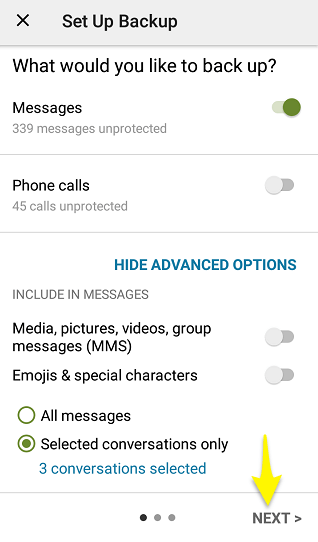
حالا میتوانید گزینههای ذخيره پشتیبان گیری را مشاهده کنید. این گزینهها شامل Google Drive, Dropbox, OneDrive و تلفن شما است. در این مثال ما Google Drive را انتخاب میکنیم.
حالا شما به صفحه Google Drive Setup منتقل میشوید. روی گزينه Log In در بالای صفحه کلیک کنید.

حساب گوگل مورد نظر خود را انتخاب و روی OK کلیک کنید. با انتخاب Allow مجوز دسترسی را برای این اپلیکیشن فراهم کنید.

هر کدام از گزينههای موجود دیگری که مایل هستید را تنظیم کنید. روی گزينه Test موجود در پایین صفحه کلیک کنید تا مشخص شود که همه چیز به درستی انجام شده است. حالا روی Save کلیک کنید و برای تایید در پنجره باز شده Yes را انتخاب کنید. حالا شما یک بار دیگر به صفحه گزینههای ذخيره سازی منتقل خواهید شد. به پایین صفحه حرکت کنید تا به بخش Only Upload برسید. گزینههای Over Wi-Fi and While charging را بر اساس نیاز خود انتخاب کنید. سپس روی Next کلیک کنید.
در صفحه بعدی شما میتوانید گزینههای مربوط به زمان بندی تکرار پشتیبان گیری را مشاهده کنید. شما هم میتوانید این قابلیت تکرار پشتیبان گیری را غیرفعال كنيد و هم بر اساس نیاز خود آن را تنظیم کنید.
روی Back Up Now در پایین صفحه کلیک کنید.

در این مرحله کار به اتمام میرسد و این اپلیکیشن از پیامهای متنی شما نسخه پشتیبان تهیه کرده و آن را روی Google Drive ذخيره میکند.
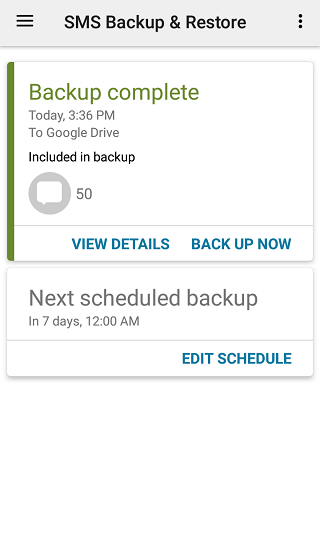
به یاد داشته باشید كه نسخه پشتیبان یک فایل تک با فرمت XML است.
برای مشاهده نسخه پشتیبان روی آیکون Hamburger (سه خط افقی) تقه بزنید و View backups را انتخاب کنید. حالا نسخه پشتیبان مورد نظر خود را انتخاب کنید تا مکالمات موجود در آن را مشاهده کنید. همچنین شما میتوانید با باز کردن فایل پشتیبان در Google Drive آن را با فرمت XML مشاهده کنید.
بازیابی پیامهای متنی در اندروید با استفاده از SMS Backup & Restore
برای بازیابی پیامهای خود روی آیکون Hamburger (سه خط افقی) تقه بزنید و گزینه Restore را انتخاب کنید. با این کار وارد صفحه Restore Backup میشوید. در اینجا از شما درخواست میشود تا مکان فایل بازیابی پیامهای خود را مشخص کنید.
روی مکان نسخه پشتیبانی کلیک کنید. در مثال ما باید روی Google Drive Location کلیک کنید .
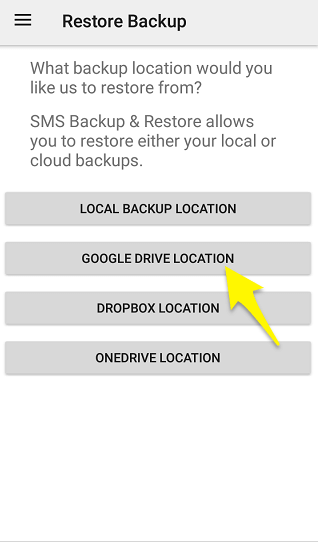
حالا میتوانید گزینه Messages را مشاهده کنید. در اینجا به طور پیش فرض آخرین نسخه پشتیبانی انتخاب شده است. اگر میخواهید نسخه دیگری از پشتیبانها را انتخاب کنید روی گزينه Select Another Backup کلیک کنید. حالا روی Restore کلیک کنید.

در این مرحله یک پیغام را مشاهده خواهید کرد که از شما میخواهد SMS Backup & Restore را به عنوان اپلیکیشن SMS پیش فرض خود برای فرآیند بازیابی انتخاب کنید. برای این کار روی OK تقه بزنید.

در پنجره بعدی نیز روی Yes تقه بزنید. حالا فرآیند بازیابی آغاز میشود و بعد از اتمام آن به شما اطلاع داده میشود.

بعد از پایان کار این اپلیکیشن دو پنجره اطلاع رسانی را نمایش خواهد داد که از شما میخواهد اپلیکیشن پیامگیر قبلی خود را به عنوان اپلیکیشن SMS پیش فرض انتخاب کنید و در پنجره دوم به شما میگوید اگر اپلیکیشن پیامگیر شما بعد از بازیابی از کار افتاد چه کاری انجام دهید.
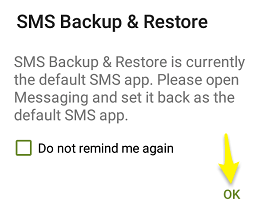

پشتیبان گیری از پیامهای متنی در اندروید با استفاده از اپلیکیشن SMS Organizer
اپلیکیشن SMS Organizer را نصب و اجرا کنید. با کمک این اپلیکیشن میتوانید پیامهای متنی خود را روی گوگل درايو پشتیبان گیری کنید.
در زمان اجرای اپلیکیشن از شما خواسته میشود تا زبان مورد نظر خود را انتخاب کنید. بعد از انتخاب زبان روی Next موجود در بالای صفحه تقه بزنید. سپس در صفحه بعدی روی دکمه Continue کلیک کنید. حالا اجازه دسترسی این اپلیکیشن را صادر کنید. بعد از این مرحله از شما خواسته میشود شماره تلفن خود را وارد کنید. بعد از وارد کردن شماره تلفن یک کد تاییدیه یک بار مصرف برای شما فرستاده میشود. پس از تایید این اپلیکیشن به سراغ پیامهای شما میرود، آنها را طبقه بندی کرده و یک صفحه شبیه به تصویر زیر را به شما نمایش میدهد.

در این صفحه روی دکمه Get Started کلیک کنید. حالا اپلیکیشن به شما پیغام میدهد آن را به عنوان اپلیکیشن SMS خود انتخاب کنید. بعد از تایید روی دکمه منو (سه نقطه عمودی) کلیک کرده و Settings را انتخاب کنید. سپس گزینه Backup & Restore را انتخاب کنید. حالا زیر بخش Google Drive settings روی Account کلیک کنید.

حساب گوگل مورد نظر خود را انتخاب کنید و روی OK تقه بزنید. حالا در پنجره باز شده Allow را انتخاب کنید یا مجوز دسترسی به اطلاعات شما صادر شود.

به طور پیش فرض، پیامکها به صورت دستی روی گوگل درايو پشتیبان گیری میشوند. اگر میخواهید این کار به صورت خودکار انجام شود، روی گزينه Back up SMS to Google Drive تقه بزنید. شما چهار گزینه دستی (پیش فرض)، روزانه، هفتگی و ماهانه را مشاهده خواهید کرد. هر کدام را که مایلید انتخاب کنید. سپس روی دکمه Back Up کلیک کنید.

کار به اتمام رسید. با این کار نسخه پشتیبان پیامهای متنی شما روی گوگل درايو ذخیره خواهد شد. متاسفانه با این شیوه شما نمیتوانید این پشتیبان گیری را در گوگل درايو مشاهده کنید.
بازیابی پیامهای متنی با استفاده از SMS Organizer
روی دکمه منو (سه نقطه عمودی) تقه بزنید و Settings را انتخاب کنید.
حالا Backup & Restore را انتخاب کنید و بعد از آن روی دکمه Restore کلیک کنید.

نسخه پشتیبان مورد نظر خود (در صورتی که چند نسخه پشتیبان در اختیار دارید) را انتخاب کنید و بعد روی Restore تقه بزنید.

پس از پایان فرآیند بازیابی شما میتوانید پیامهای بازیابی شده را روی دستگاه اندروید خود مشاهده کنید.
ماهنامه شبکه را از کجا تهیه کنیم؟
ماهنامه شبکه را میتوانید از کتابخانههای عمومی سراسر کشور و نیز از دکههای روزنامهفروشی تهیه نمائید.
ثبت اشتراک نسخه کاغذی ماهنامه شبکه
ثبت اشتراک نسخه آنلاین
کتاب الکترونیک +Network راهنمای شبکهها
- برای دانلود تنها کتاب کامل ترجمه فارسی +Network اینجا کلیک کنید.
کتاب الکترونیک دوره مقدماتی آموزش پایتون
- اگر قصد یادگیری برنامهنویسی را دارید ولی هیچ پیشزمینهای ندارید اینجا کلیک کنید.






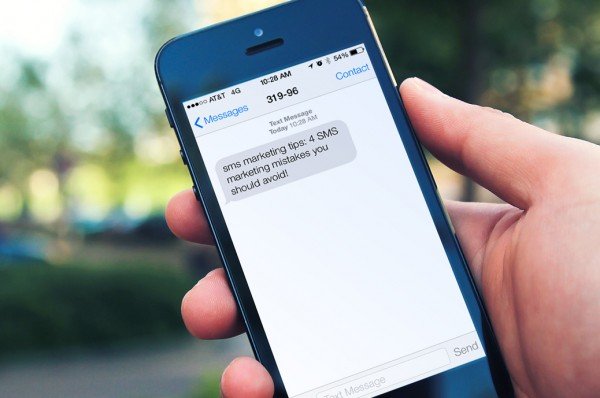


















نظر شما چیست؟